GIMP - bu Adobe Photoshop -ning ko'p ishlarini bajaradigan dasturiy ta'minot to'plami, lekin bepul.
Qadamlar
5 -usul 1: GIMP -ni o'rnatish

Qadam 1. GIMP (GNU Image Manipulation Program) ning so'nggi versiyasini yuklab oling
Siz uni ishlab chiqaruvchining veb -saytidan bepul topishingiz mumkin. Windows uchun GIMP sarlavhasi ostidagi Yuklab olish GIMP X. X. X havolasini bosing. O'rnatish fayli bir necha soniyadan so'ng yuklab olinadi.

Qadam 2. O'rnatuvchini ishga tushiring
Windows faylni ishga tushirishni xohlaysizmi, deb so'raydi. Ishlab chiqaruvchidan GIMP-ni yuklab olganingizga ishonch hosil qilish uchun ikki marta tekshiring. O'rnatishni davom ettirish uchun tilingizni tanlang.
- GIMP o'rnatuvchisi ochiladi. GIMP -ni standart papkaga o'rnatish uchun O'rnatish tugmasini bosing. O'rnatish sozlamalarini o'zgartirish va qaysi qo'shimchalarni o'rnatishni tanlash uchun Moslashtirish-ni tanlang.
- GIMP avtomatik ravishda GIMP tasvir fayllari bilan bog'lanadi. Boshqa fayl turlarini ochish uchun sozlash uchun Moslashtirish opsiyasini tanlang. Sizga fayllar assotsiatsiyasini sozlash imkoniyati beriladi.
5 -ning 2 -usuli: GIMP -ni ishga tushirish

Qadam 1. O'rnatilgan dasturni ishga tushiring
GIMP ochilganda, u bir nechta ma'lumot fayllarini yuklashi kerak. Bu jarayon bir necha daqiqa davom etishi mumkin. Yuklash tugagach, sizning ekraningizda bir nechta oyna paydo bo'ladi. Chap tomonda asboblar qutisi joylashgan. O'ng tomonda Layers menyusi joylashgan. O'rta oynada rasmlar ochiladi.

2 -qadam. Yangi rasm yarating
Bo'sh rasmni boshlash uchun, markaziy oynadagi Fayl menyusini bosing va Yangi -ni tanlang. "Yangi rasm yaratish" oynasi ochiladi, unda siz rasmning o'lchamini xohlaysiz. Siz o'lchamni qo'lda belgilashingiz yoki ochiladigan menyudan foydalanib oldindan o'rnatilgan shablonlardan tanlashingiz mumkin.
OK ni bosing va sizning yangi rasmingiz ochiladi. Kursor qalam vositasiga o'tadi va siz chizishni boshlashingiz mumkin. Qatlamlar va cho'tkalar menyusidan foydalanib, cho'tka turini sozlang

Qadam 3. Mavjud tasvirni oching
Fayl -ni bosing, keyin Ochish -ni bosing. Tahrir qilmoqchi bo'lgan rasmni toping. Faylni tanlagandan so'ng, rasm yangi oynada ochiladi.
5 -dan 3 -usul: tasvirni kesish

Qadam 1. Siz kesmoqchi bo'lgan tasvirni oching
Rasmni sichqonchaning o'ng tugmasi bilan bosing va "Asboblar" ni, so'ng "O'tkazish asboblari" ni, so'ngra "Kesish va o'lchamini o'zgartirish" -ni tanlang. Kursoringiz pichoqqa o‘xshash kesish kursoriga aylanadi. Shuningdek, asboblar qutisidan kesish vositasini tanlashingiz mumkin.

Qadam 2. O'zingiz saqlamoqchi bo'lgan narsani qutiga torting
Qutini sudrab olib borish aniq bo'lishi shart emas, chunki siz qutini qo'lda sozlay olasiz. Shu nuqtadan sozlash uchun burchak yoki yon tomonlardagi katakchalarni bosing.

Qadam 3. Qutidagi pikselni pikselga moslang
Yaxshi sozlash uchun asboblar qutisining pastki qismidagi asboblar parametrlaridan foydalaning. Pozitsiya maydonlaridagi raqamlarni moslashtirish orqali tasvirdagi qutining o'rnini o'zgartirishingiz mumkin. O'lcham maydonlaridagi qiymatlarni o'zgartirib, qutining hajmini aniq sozlashingiz mumkin.

Qadam 4. Rasmni kesib oling
O'zgartirishlar kiritilgandan so'ng, siz yaratgan oynaning o'rtasini bosish orqali tasvirni kesib oling. Rasm atrofidagi hamma narsa o'chiriladi va qutidagi hamma narsa qoladi.
Agar siz kesishdan norozi bo'lsangiz, Ctrl+Z tugmalar birikmasini bosish orqali amalni bekor qilishingiz mumkin
5 -dan 4 -usul: tasvirni siljitish va aylantirish

Qadam 1. Rasmni aylantiring
Rasmni sichqonchaning o'ng tugmasi bilan bosing va "Tasvir" ni, so'ng "O'zgartirish" -ni tanlang, so'ngra gorizontal yoki vertikal aylantiring. Shu bilan bir qatorda, asboblar qutisidagi O'tkazish belgisini bosishingiz mumkin. Asboblar parametrlari ostida siz gorizontal yoki vertikal aylanishni tanlashingiz mumkin.

Qadam 2. Rasmni 90 ° burish
Rasmning asosiy aylanishlarini amalga oshirish uchun tasvirni o'ng tugmasini bosing va Rasmni tanlang, so'ng O'zgartirish-ni tanlang, so'ng soat yo'nalishi bo'yicha 90 °, soat sohasi farqli yoki 180 ° burilishni xohlaysizmi, tanlang.

Qadam 3. Rasmni mos burchak ostida aylantiring
Agar siz rasmni maxsus burchakka burishni xohlasangiz, tasvirni o'ng tugmasini bosing, so'ng asboblar-ni tanlang, asboblarni o'zgartiring va keyin aylantiring. Bu aylantirish asbobini ochadi, bu erda burilish burchagini slayder yordamida yoki raqamni kiritish orqali o'rnatishingiz mumkin. Shuningdek, koordinatalarni kiritish yoki rasmdagi aylanani sudrab aylantirishning markaziy nuqtasini siljitish mumkin.
5 -usul 5: Boshqa asoslarni o'zlashtirish

Qadam 1. Rasm hajmini o'zgartiring
Rasmni o'ng tugmasini bosing. Menyudan "Rasm" -ni tanlang, so'ng "Tasvirni o'lchash" -ni bosing. Rasmni o'lchash oynasi ochiladi va siz tasvir hajmini sozlashingiz mumkin. Uzunlik yoki kenglik uchun yangi qiymat kiriting va rasm mos ravishda moslashtiriladi.
- GIMP raqamlarni uzunlik va kenglik bilan bir -biriga qulflash orqali avtomatik ravishda ekran nisbatlarini bir xil saqlaydi. Bu shuni anglatadiki, agar siz birini o'zgartirsangiz, ikkinchisi tasvirni cho'zilmasligi yoki siqilmasligi uchun avtomatik ravishda o'zgaradi. Buni ikkita quti orasidagi zanjir belgisini bosish orqali o'chirib qo'yishingiz mumkin.
- Sozlamalardan mamnun bo'lganingizda, tasvir hajmini o'zgartirish uchun o'lchovni bosing.

2 -qadam. To'g'ri chiziq chizish
Qalam yoki Airbrush kabi chizish vositasini tanlang. Sizning chizig'ingiz uchun boshlang'ich nuqtani yaratish uchun rasmni bosing. Shift tugmachasini bosib ushlab turing va sichqonchani kerakli nuqtaga olib boring. Siz boshlang'ich va oxirgi nuqtani bog'laydigan chiziq paydo bo'ladi. Chiziq chizish uchun bosing. Yangi satrlarni qo'shish uchun Shift tugmachasini bosib turing, ularning har biri oldingi satr tugagan joydan boshlanadi.

Qadam 3. Rasmga matn qo'shing
Klaviaturadagi T tugmachasini bosing va matn boshlanishini xohlagan joyni bosing. Bu matn asboblar qutisini ochadi. Siz darhol yozishni boshlashingiz mumkin va sizning matningiz rasmda paydo bo'ladi. Shriftlar va matn effektlarini sozlash uchun asboblar qutisidan foydalaning.
Video - bu xizmatdan foydalanib, ba'zi ma'lumotlar YouTube bilan bo'lishishi mumkin
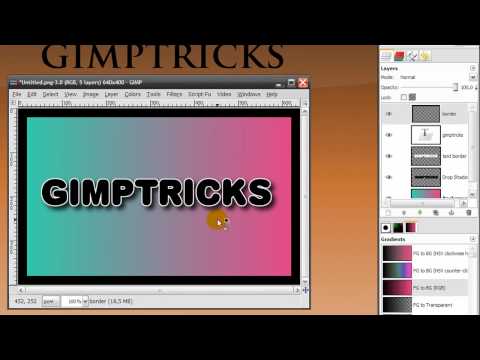
Maslahatlar
- Www.gimp.org sayti faqat GIMP manba kodini (qurilish bloklari) tarqatadi. Biroq, siz yuklab olinadigan ko'rsatmalarga amal qilib, bajariladigan versiyalarni yuklab olishingiz mumkin.
- Gimp.org sahifasining pastki qismida "biz bilan bog'laning" havolasi mavjud bo'lib, u qo'llab -quvvatlash, munozaralar, forumlar va GIMP -ning eng so'nggi versiyalari haqida ko'plab ma'lumotlarga havola qiladi.
- Internetda foydalanuvchilarni qo'llab-quvvatlash saytlari mavjud, ular Unix-ga asoslangan bepul grafik dasturlarning qurilish bloklari bilan tanish bo'lmagan odamlarga yordam beradi va www.wiki.gimp.org saytida Gimp uchun foydali bo'lishi mumkin.
- GIMP - bu GNU tasvirini manipulyatsiya qilish dasturining qisqartmasi. GIMP dastlab Umumiy Tasvir Manipulyatsiya Dasturini anglatadi va uni www.gimp.org saytidan yoki uning ko'p oynalaridan bepul yuklab olish mumkin. Barcha yuklab olinadigan dasturlar singari, operatsion tizimingizga mos kelishini tekshirish uchun diqqat bilan o'qing. GNU-bu GNU loyihasi tomonidan ishlab chiqilgan Unix-ga o'xshash kompyuter operatsion tizimi, oxir-oqibat erkin dasturlardan iborat "Unix-ga to'liq mos keladigan dasturiy ta'minot tizimi" bo'lishni maqsad qilgan.







